
生成した動画の画質を上げたいなぁ⋯

そんなときはアップスケールがオススメだよ!
この記事はこのような方に向けて書いてます
ComfyUIなら無料でアップスケールできちゃいます
ワークフローはすごく短いので超簡単です。
もちろん、有料ソフトと比べると性能は落ちるかもしれません。
ですが、思ったよりもキレイな画質に仕上げることができますよ!
動画の画質を上げるには
動画生成をしていると、「もっと画質を良くしたいなぁ」ということがありますよね。
特に、480pの解像度で生成した動画は画質が粗くなりやすいです。
そんなときは、「アップスケール」と「エンハンス」という方法があります。
どちらも「画質を上げる」ための技術ですが、役割や効果は異なります。
アップスケールとは
アップスケールとは、 画像や映像の解像度を上げることです。
例えば、720pの動画を1080pや4Kに変換することができます。
しかし、注意すべきなのは、
解像度を上げたからといって、画質が上がるとは限りません。
エンハンスとは
エンハンスとは、「強化する」や「向上させる」という意味があります。
簡単にいうと、画像や映像の画質を上げることです。
例えば、エンハンスには以下のような処理が含まれます。
【Web】無料で動画をアップスケールできるサイト
Vmakeなら無料で動画を高画質化できる!
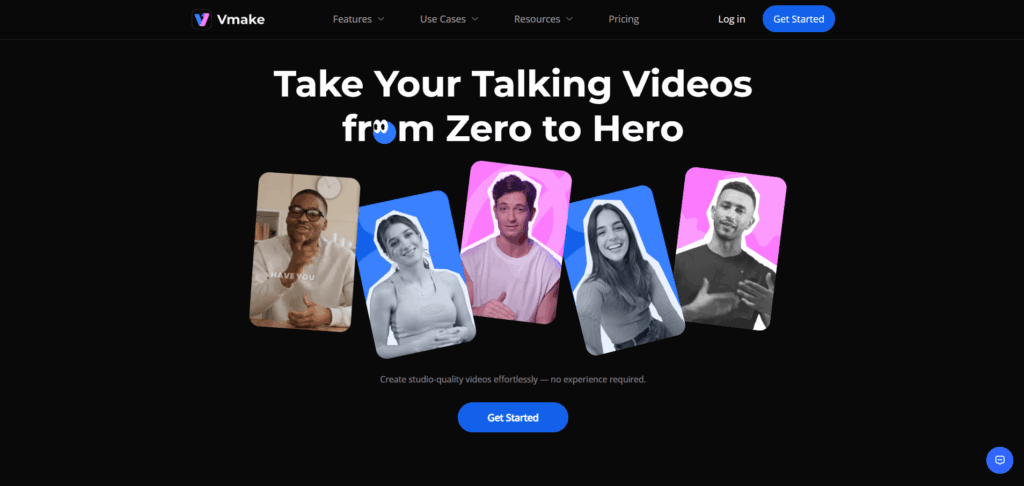
Vmakeとは、オンラインで画像・動画がアップスケールできるサービスです。
会員登録が不要で、無料でアップスケールできるのでとても便利です!
ただし、5秒までの動画であれば無料でダウンロードできますが、
長い動画はサブスクリプションに入らないとダウンロードできません。
ここからは、Vmakeの使い方について、簡単に解説します。
- 「Vmake」にアクセスする
- 「Get Started」をクリックする
- 「Video & Image Enhancer」をクリックする
- 動画をアップロードする
- 「Download 5s Preview Video」をクリックしてダウンロードする
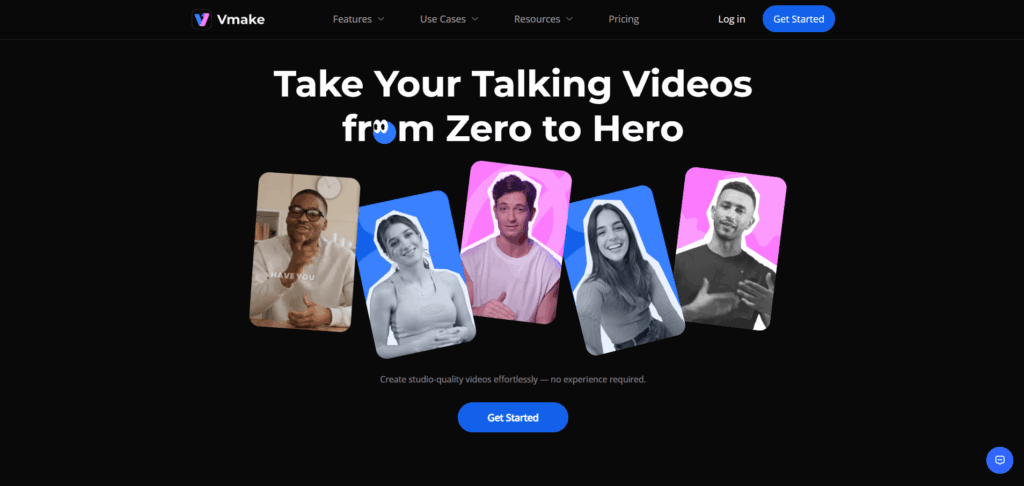
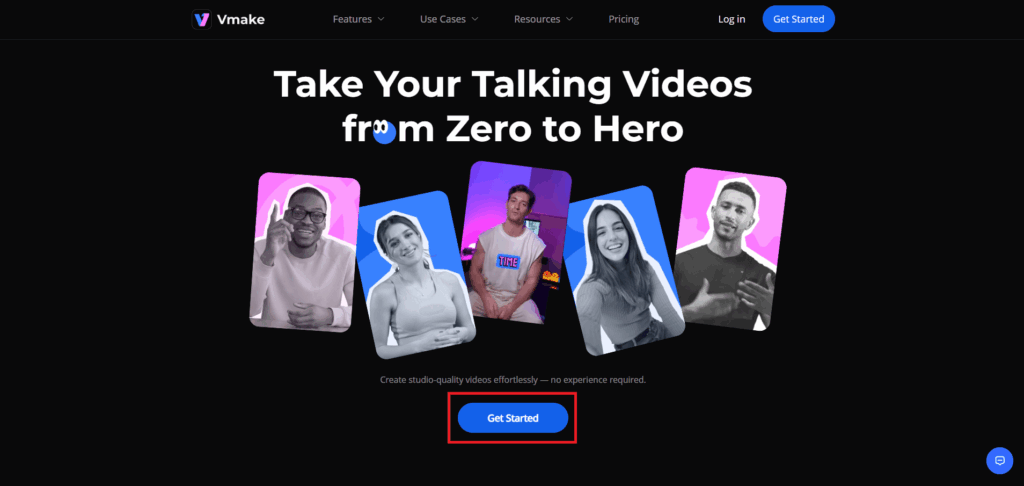
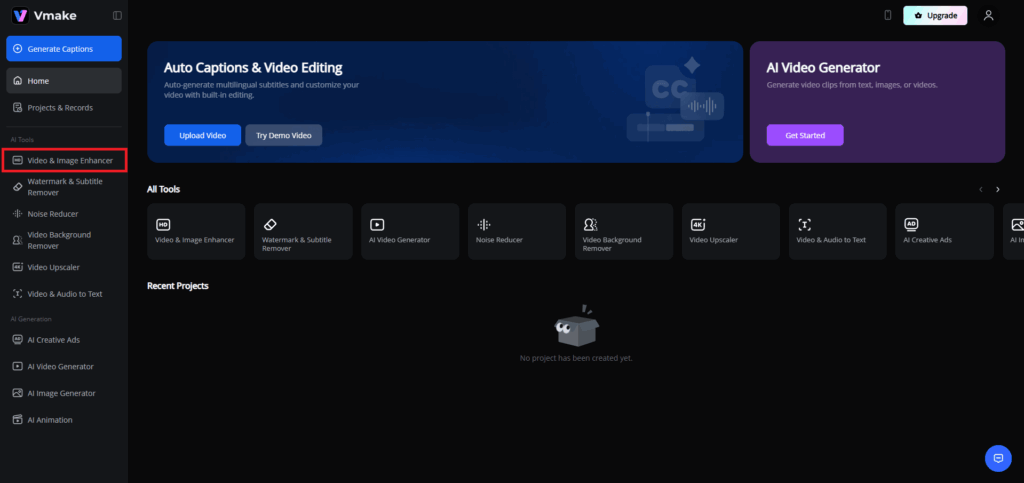
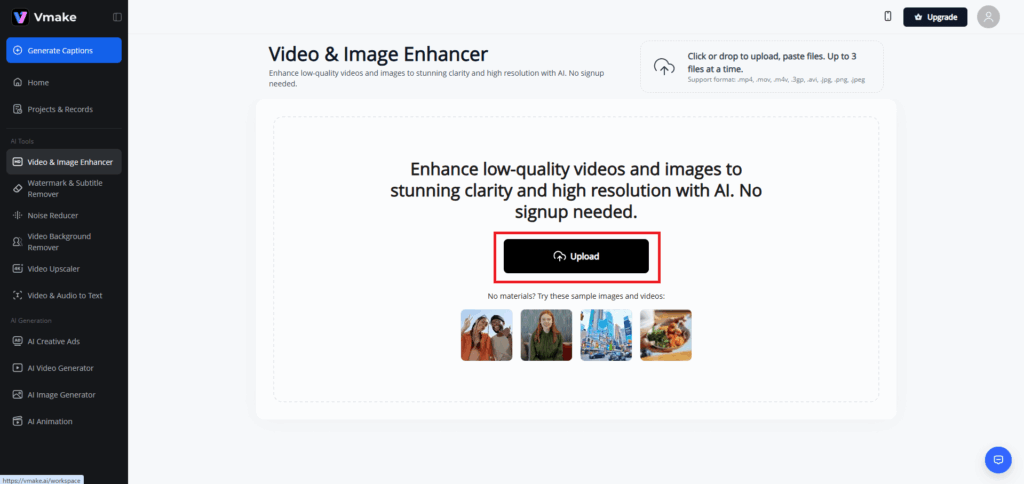
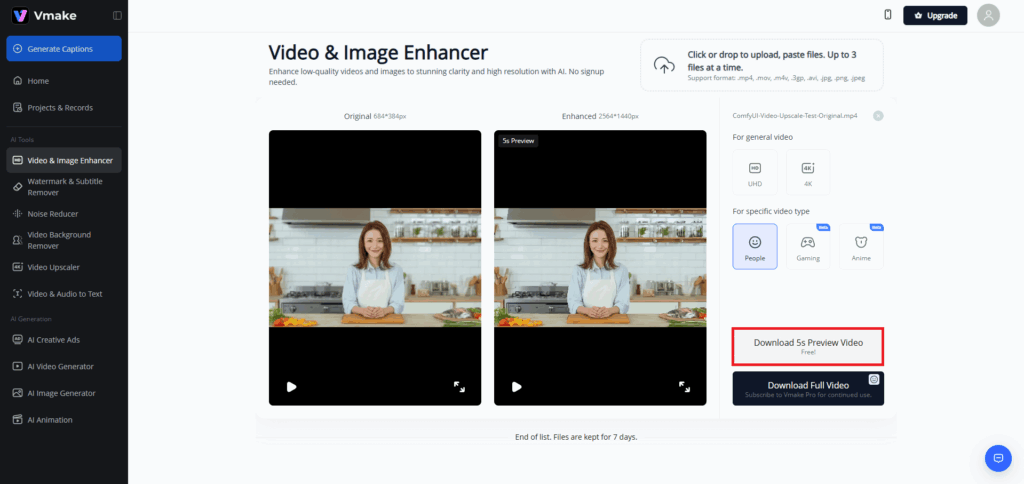
【ComfyUI】動画をアップスケールする方法
1. アップスケールのモデルをインストール
アップスケールモデルをインストールする方法は2つあります。
ここからは、一つずつ解説していきます。
- OpenModelDB からインストールする方法
- ComfyUI Manager からインストールする方法
OpenModelDB からインストールする方法
- OpenModelDB にアクセスする
- Upscale Model を選択する
- License を確認して Download をクリックする
- 「ComfyUI/models/upscale_models」のファイルに配置する
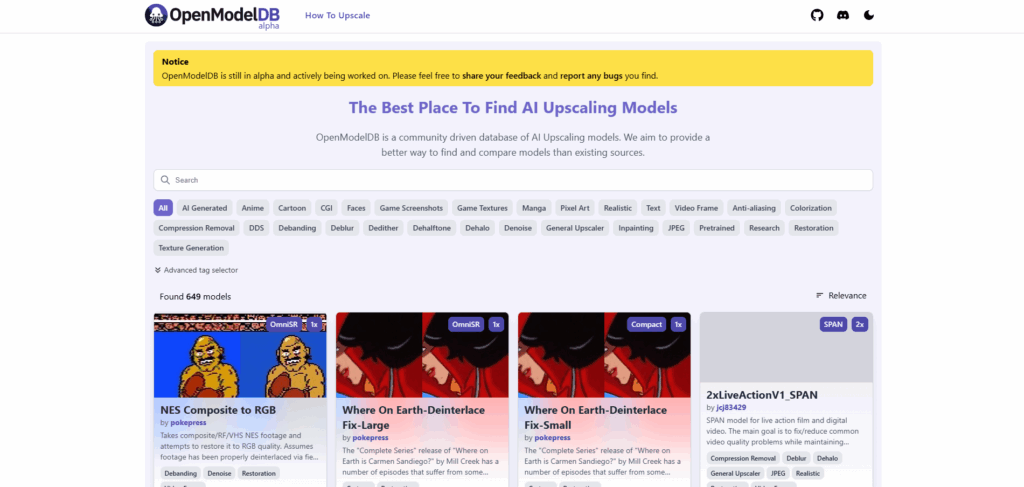
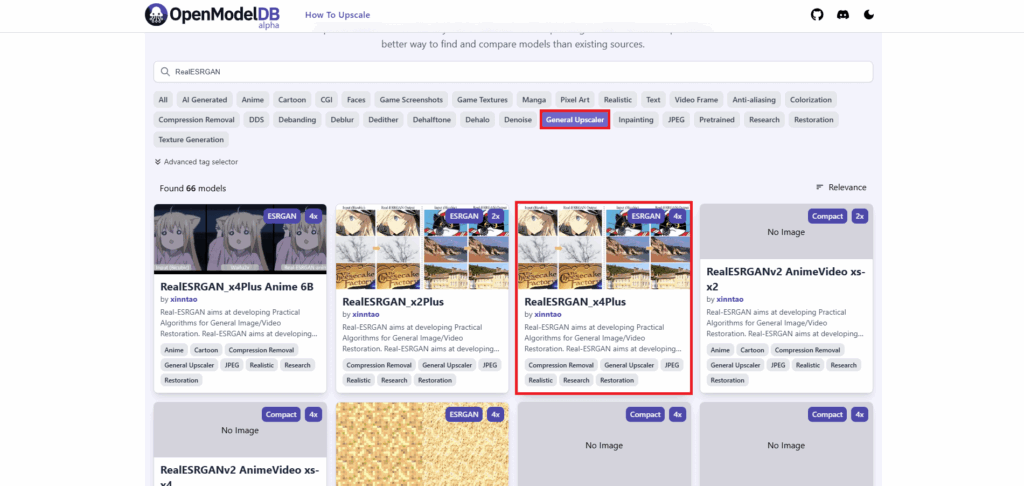

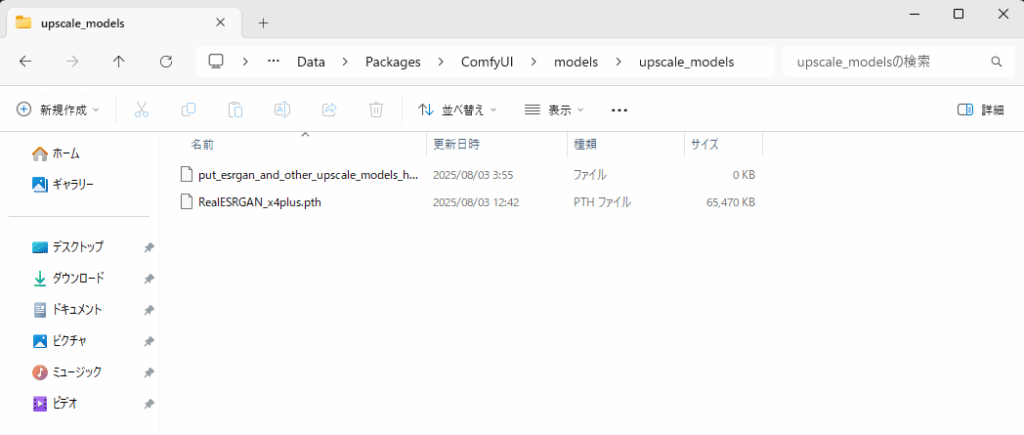
ComfyUI Manager からインストールする方法
- ComfyUI Manager を開く
- 「Model Manager」を選択する
- 「Type」の検索欄に「Upscale」と入力する
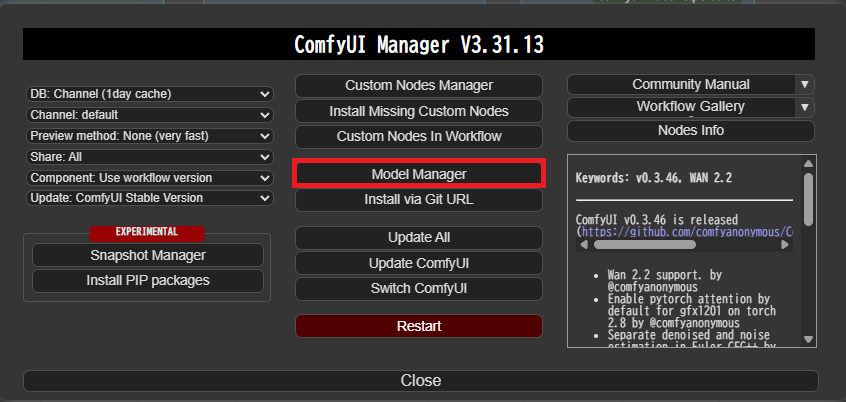
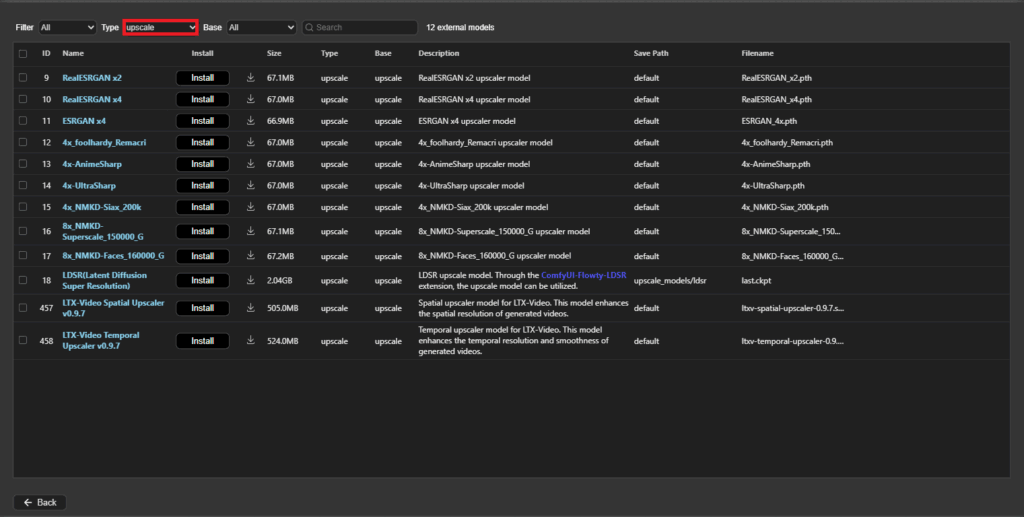
2. 動画をアップスケールするワークフローを読み込む
こちらは、「動画のアップスケール」のワークフローのファイルです。
以下の手順で進めていただくと、ComfyUIにワークフローが読み込めます。
- 「ダウンロード」ボタンをクリックする
- JSONファイルをComfyUIの画面にドラッグ&ドロップする
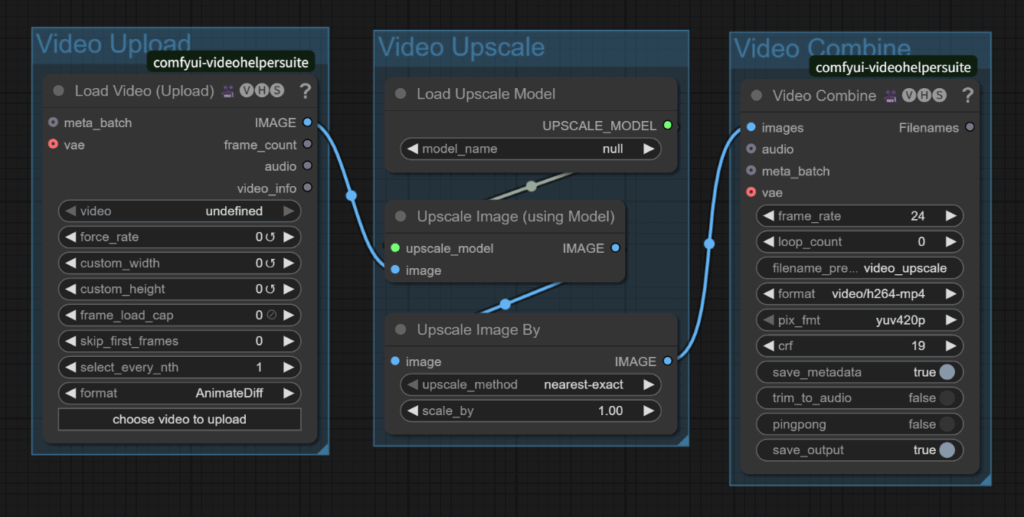
3. ノードの設定をする
- アップスケールしたい動画をアップロードする
- 「Load Upscale Model」のノードからモデルを選択する
- 「入力した動画」と「出力する動画」のフレームレートを揃える
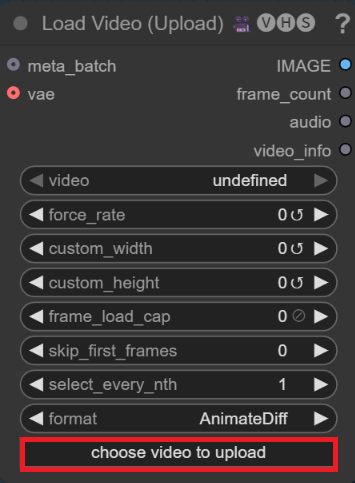
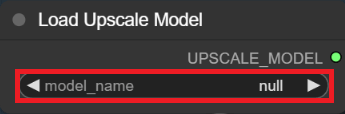

動画のフレームレートを上げるには?
VFI(フレーム補間)とは
VFI(Video Frame Interpolation)とは、日本語で「動画フレーム補間」という訳です。
フレーム補間とは、フレームとフレームの間に、新しいフレームを生成して挿入することで動画のフレームレート(fps)を向上させることができます。
【ComfyUI】VFI(フレーム補間)する方法
1. VFI(フレーム補間)のワークフローを読み込む
こちらは、「VFI(フレーム補間)」のワークフローのファイルです。
以下の手順で進めていただくと、ComfyUIにワークフローが読み込めます。
- 「ダウンロード」ボタンをクリックする
- JSONファイルをComfyUIの画面にドラッグ&ドロップする
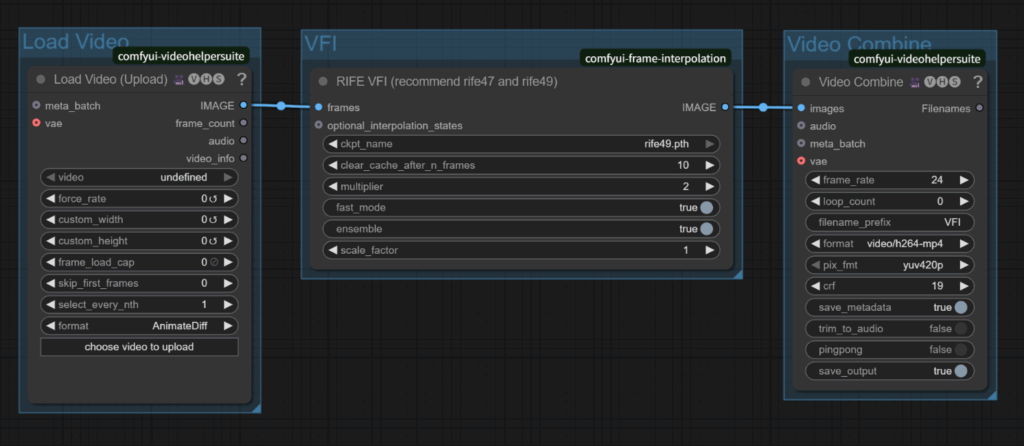
2. ノードの設定をする
- VFI(フレーム補間)したい動画をアップロードする
- フレームレートの数値を設定する
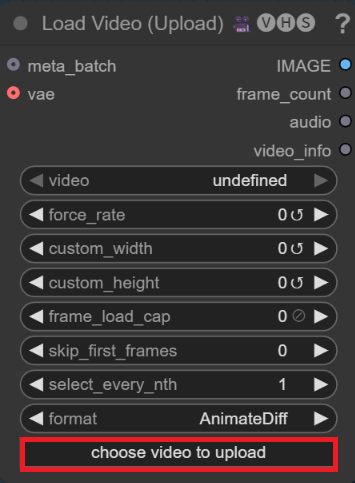
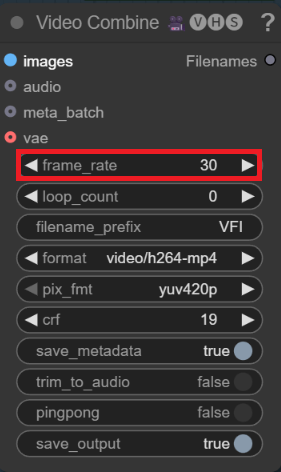
まとめ
いかがでしたでしょうか。
この記事では、動画のアップスケールについて解説しました。
動画生成したものをアップスケールやエンハンスで画質を上げることにより、
さらに魅力的な映像を作ることができます。
この記事が、あなたのお役に立てればとても嬉しいです。
最後まで読んでいただき、ありがとうございました。



コメント